
Extraire les lignes uniques seulement sur certaines colonnes
Accueil > Bureautique > Excel > Excel Avancé > Extraire les lignes uniques seulement sur certaines colonnes
Pour partager cette vidéo sur les réseaux sociaux ou sur un site, voici son url :
Sujets que vous pourriez aussi aimer :
Lignes uniques de colonnes non voisines
Nous avions déjà démontré comment extraire les informations des lignes strictement uniques d'un tableau, mais seulement pour certaines colonnes, grâce à la fonction Choisir embarquée dans la fonction Excel Unique. Ici, nous allons démontrer une autre astuce, très simple. Elle consiste à filtrer les colonnes, grâce à une matrice de numéros de rangées et à une matrice d'ordre de tri.
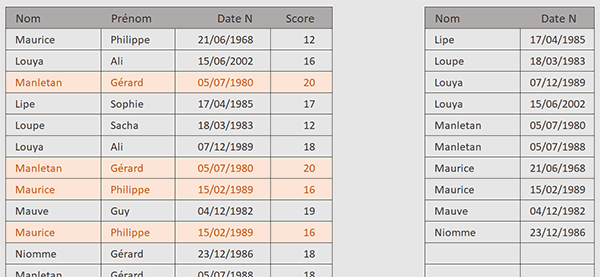
C'est bien ce que démontre le cas illustré par la capture. Un tableau, sur la gauche de la feuille, héberge quelques lignes strictement identiques, repérées en couleur. Sur la droite, nous réalisons l'extraction des lignes strictement différentes, mais sur un niveau de détail restreint. En effet, nous ne restituons les informations que sur le nom et la date de naissance. Et n'en doutez pas, bien que des noms se répètent, les dates de naissance qui les accompagnent diffèrent, confirmant que ces lignes dans le tableau source, ne sont effectivement pas strictement identiques.
Classeur Excel à télécharger
Pour démontrer ce cas, nous suggérons d'appuyer l'étude sur ce classeur illustré.
- Télécharger le classeur uniques-colonnes-non-adjacentes.xlsx en cliquant sur ce lien,
- Double cliquer sur le fichier réceptionné pour l'ouvrir dans Excel,
- Puis, cliquer sur le bouton Activer la modification du bandeau de sécurité,
Organiser les données
Nous allons triturer cette source pour éliminer les lignes en double et pour restreindre la sélection à deux colonnes. Les données qui en résulteront doivent être triées sur les noms. Donc, la fonction Trier doit intervenir en amont dans cette formule qui sera faite d'imbrications.
- Cliquer sur la première case de la grille d'extraction pour sélectionner la cellule G4,
- Taper le symbole égal (=) pour débuter la construction de la formule matricielle,
- Inscrire la fonction d'organisation, suivie d'une parenthèse, soit : Trier(,
Une fois que la sélection sera filtrée sur les deux colonnes qui nous intéressent, nous devrons l'amputer des lignes strictement identiques. C'est donc maintenant au tour de la fonction Unique d'intervenir.
- Inscrire la fonction d'unicité, suivie d'une parenthèse, soit : Unique(,
Ensuite, c'est l'intégralité du tableau source qui doit être désigné avant que nous ne dégainions l'astuce permettant de ne conserver dans le lot, que deux colonnes qui ne sont pas voisines. Nous devons donc enclencher le filtre à ce stade.
- Inscrire la fonction de filtre, suivie d'une parenthèse, soit : Filtre(,
- Désigner l'intégralité du tableau en sélectionnant la plage de cellules B4:E15,
- Puis, taper un point-virgule (;) pour passer dans l'argument nommé Inclure,
Cet argument porte bien son nom. Habituellement, nous l'exploitons sous forme de critère pour filtrer les lignes du tableau. Mais dans ce contexte particulier, ce sont les colonnes que nous souhaitons filtrer, pour en exclure certaines. L'astuce consiste à lui passer une matrice horizontale de booléens, de même largeur que le tableau.
- Construire la matrice de booléens suivante : {1.0.1.0},
- Fermer la parenthèse de la fonction Filtre,
- Fermer la parenthèse de la fonction Unique,
- Puis, taper un point-virgule (;) pour passer dans l'argument de l'index de tri de la fonction Trier,
Toujours grâce à des matrices de numéros, nous allons maintenant pouvoir affiner l'organisation souhaitée à la sortie, pour ces deux colonnes choisies. Sur le tableau résultant de deux colonnes ({1.2}), nous souhaitons engager un tri double. Il doit être prioritairement croissant sur le nom et croissant ensuite sur la date ({1.1}), de la plus ancienne à la plus récente.
- Construire la petite matrice horizontale suivante : {1.2},
- Taper un point-virgule (;) pour passer dans l'argument de l'ordre de tri,
- Construire désormais la petite matrice horizontale suivante : {1.1},
- Fermer la parenthèse de la fonction Trier,
- Puis, valider la formule par la touche Entrée du clavier,
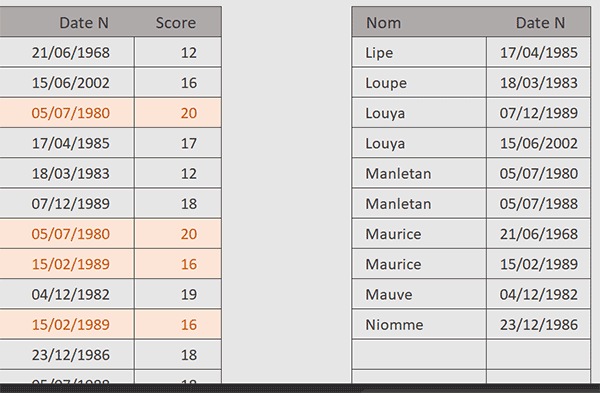
La syntaxe complète de la formule matricielle que nous avons bâtie, est la suivante :
=TRIER(UNIQUE(FILTRE(B4:E15; {1.0.1.0})); {1.2}; {1.1})
























